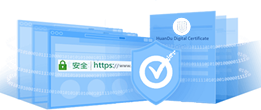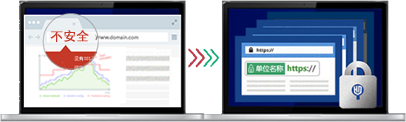本文档将指导您如何在 macOS 系统下为 Outlook 配置邮件(S/MIME)证书,本文以 MacOS Sonoma14.5 、Outlook 2016.85.2 版本为例进行说明。
前提条件
已在 macOS 系统上安装 Outlook 客户端。
已获取并导出.pfx后缀的S/MIME 邮件证书。
操作步骤
将.pfx发送至 macOS 系统。
在 Finder 中,双击 *.pfx 后缀证书文件,打开“钥匙串访问”应用程序。
在提示框中,输入*.pfx 后缀证书文件的使用密码,单击确定,即可安装完成。
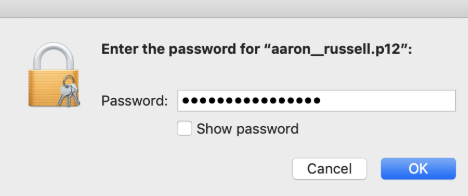
安装完成后,可在钥匙串访问进行查看证书,并可供 Apple Mail 和其他应用程序使用。
使用邮件安全证书对邮件签名加密
邮件签名功能就可以让收件人确认邮件发件人的身份,并提醒邮件是否被篡改。
邮件加密功能可对您的邮件进行加密,且只有收件人可以解密查看电子邮件内容。
注意:要实现加密功能,需要在您的邮件客户端上安装收件人的邮件证书。获取对方的邮件安全证书,您需要给收件人发送一封签名邮件。收件人收到邮件后,他们的证书自动导入到您的证书库中,这样就可以与对方发送签名加密邮件。
注意:签名和加密选项的显示会有以下情况:
当收发双方都有邮件安全证书时,您能看到两个选项。
当只有您有邮件安全证书时,您只能看到签名选项。